Odstránenie moderných aplikácií používateľského rozhrania v systéme Windows 8 alebo RTnefunguje ako tradičný spôsob ich odinštalovania z ovládacieho panela. Namiesto toho môžete aplikáciu Windows Store odstrániť priamo kliknutím pravým tlačidlom myši na jej dlaždicu na úvodnej obrazovke a výberom položky Odinštalovať na paneli aplikácií. Vďaka tomu je proces odinštalovania pomerne jednoduchý a intuitívny, pretože aplikáciu môžete okamžite odstrániť bez toho, aby ste prešli bežným postupom pre stolné aplikácie. Čo však, ak chcete odstrániť viac aplikácií moderného používateľského rozhrania naraz? Neexistuje žiadna predvolená možnosť, ako to urobiť, pretože keď na úvodnej obrazovke vyberiete viac aplikácií, tlačidlo Odinštalovať jednoducho zmizne z panela aplikácií. Našťastie existuje užívateľský skript s názvom RemoveWindowsStoreApp dostupné v TechNet Script Center, ktoré vyrábacelý postup odstránenia viacerých aplikácií je hračkou, vďaka ktorej sa môžete zbaviť všetkých nechcených aplikácií moderného používateľského rozhrania z prostredia Windows PowerShell. Čítajte ďalej a zistite, ako to funguje.
Po stiahnutí súboru ZIP rozbaľte jeho obsah na ľahko dostupné miesto v počítači. Potom otvorte priečinok, ktorý obsahuje extrahované súbory.
Priečinok obsahuje viac položiek a priečinkov. Najprv musíte otvoriť súbor skriptu v programe Poznámkový blok alebo v inom textovom editore, aby ste v ňom mohli vykonať nejaké zmeny. Kliknite pravým tlačidlom myši na položku „RemoveWindowsStorApp“, v kontextovej ponuke vyberte príkaz „Otvoriť pomocou“ a po zobrazení výzvy vyberte Poznámkový blok alebo ľubovoľný textový editor podľa vlastného výberu.

Po otvorení skriptu v textovom editore prejdite nadol na koniec a pridajte nasledujúci text:
Remove-OSCAppxPackage
Teraz uložte súbor a zatvorte textový editor.
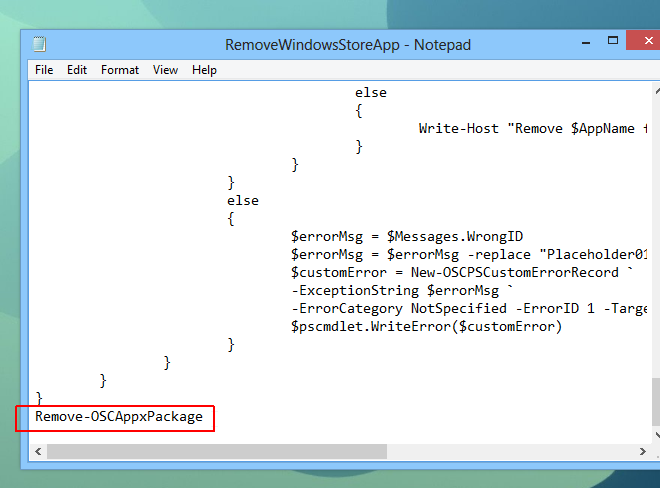
Ďalej musíte otvoriť program Power Shell a spustiť upravený súbor skriptu. Najjednoduchší spôsob, ako to dosiahnuť, je kliknúť pravým tlačidlom myši na súbor a v kontextovej ponuke vybrať príkaz Spustiť s PowerShell.
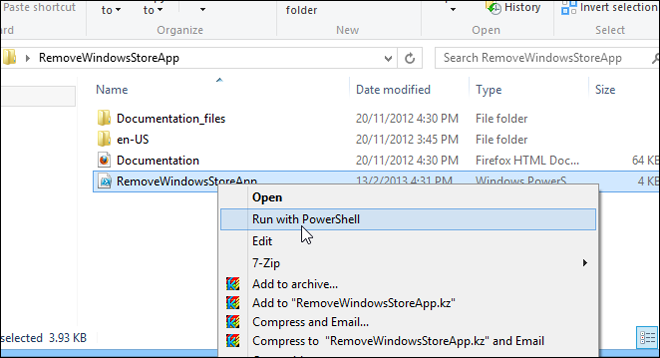
Týmto sa otvorí konzola Power Shellzobrazujúce názvy všetkých nainštalovaných aplikácií Windows Store spolu s ich identifikátormi. Ak chcete aplikáciu odstrániť, stačí zadať jej ID. Ak chcete odstrániť viac ako jednu aplikáciu naraz, môžete zadať viac ID. Ak to chcete urobiť, jednoducho zadajte ID oddelené čiarkami, ako je to znázornené na obrázku nižšie, a stlačte kláves Enter.
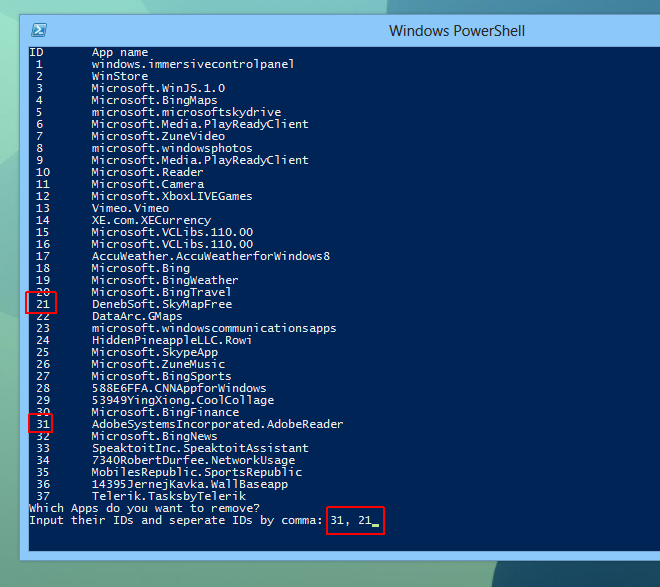
Keď sa zobrazí otázka na potvrdenie odstránenia aplikácie,zadajte Y a stlačte Enter. V prípade odstránenia viacerých aplikácií by sa vám zobrazilo viac príkazov na potvrdenie a pre každú aplikáciu musíte zadať iba Y.
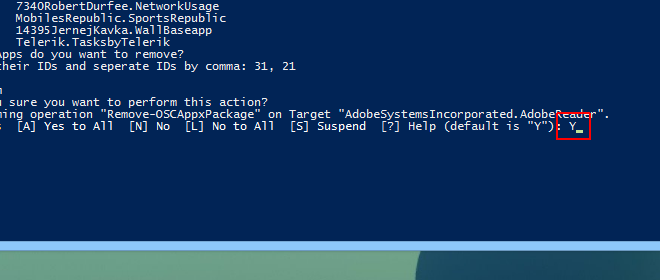
Vzhľadom na to, ako je táto úloha možná, použiteSkript PowerShell, môžeme očakávať, že nástroj tretej strany príde skôr alebo neskôr, ktorý vám umožní odstrániť viac aplikácií Windows Store naraz, prípadne s grafickým používateľským rozhraním. Dovtedy by však tento skript mal postačovať pre danú úlohu. Skript je vytvorený pre Windows 8, ale mohol by fungovať aj na Windows RT, pretože používa vstavaný PowerShell a zaoberá sa iba aplikáciami moderného používateľského rozhrania. Testovanie sa uskutočnilo na 64-bitovej edícii Windows 8 Pro.
Stiahnite si RemoveWindowsStoreApp
[via Ghacks]













Komentáre